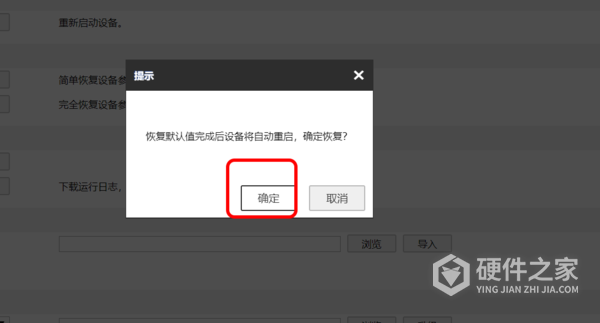萤石xp1采用了高功率双LED红外灯,自动切换白天黑夜模式。夜间红外灯亮度将根据环境自动调节,环境过暗情况下夜视效果自动增强,近距离监控时,自动降低红外灯亮度,防止过曝,更贴心保障夜间摄像机视频画面的清晰稳定。夜视距离最远可达10米。很多小伙伴想知道,萤石xp1怎么恢复出厂设置?其实非常简单,接下来就让小编来告诉大家吧。
1、首先,打开萤石摄像头Web管理页面,输入用户名和密码登录账号,如下图所示,然后进入下一步。
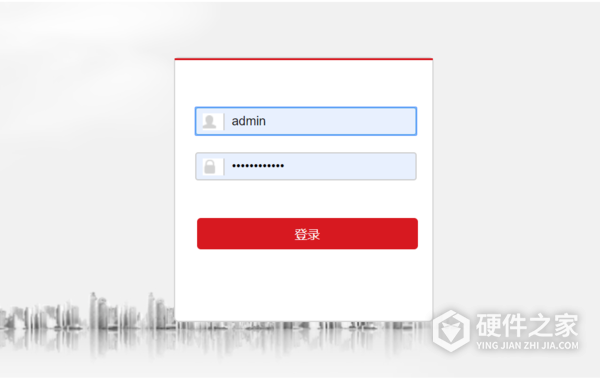
2、其次,完成上述步骤后,单击以打开“配置”选项卡,如下图所示,然后进入下一步。
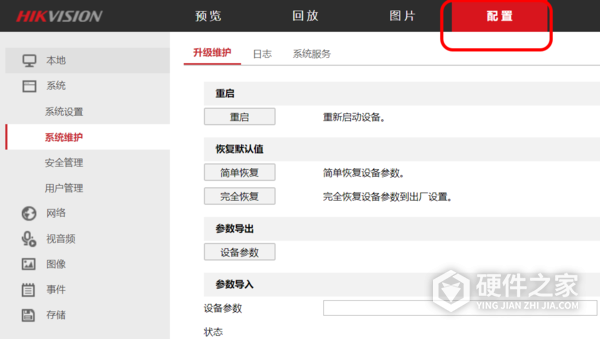
3、接着,完成上述步骤后,点击选择系统维护选项,如下图所示,然后进入下一步。
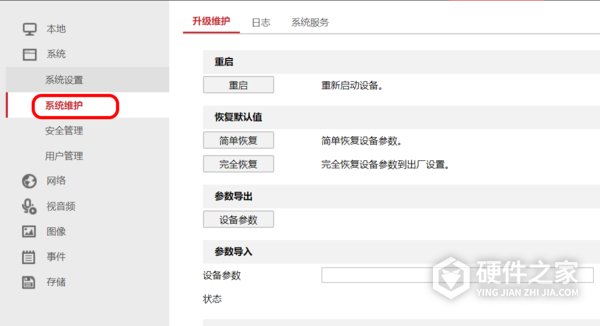
4、然后,完成上述步骤后,点击弹出界面中的完全恢复按钮,如下图所示,然后进入下一步。
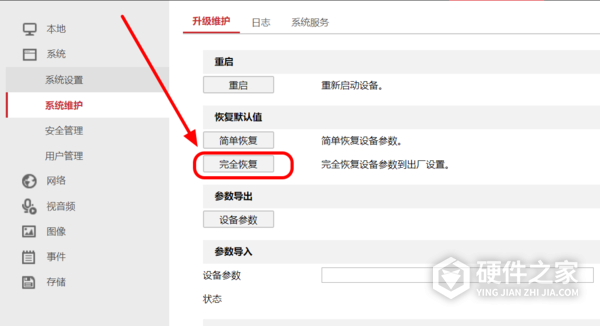
5、最后,完成上述步骤后,单击“确定”按钮,设备将自动重启。重启后,可以恢复出厂设置,如下图所示。这样,问题就解决了。